In een FPS worden de meeste gevechten bepaald door welke speler het beste kan mikken. Als je een muis en toetsenbord gebruikt, heb je meestal een voordeel ten opzichte van controller-spelers, wat een uitdaging is om het spel op verschillende platforms te balanceren. In Apex Legends worden controller-spelers gecompenseerd met een ingebouwd richthulpsysteem dat je cursor lichtjes duwt naar het doel waarop je richt. Echter, met richthulp kan het soms mis gaan en ervoor zorgen dat u op een ander doel schiet dan u van plan was.

Als je denkt dat aim assist niet het beste systeem voor je is, dan hebben we goed nieuws! Je kunt richthulp snel uitschakelen in de instellingen van de game. Hoe dat zit, lees je in dit artikel.
Hoe Aim Assist in Apex Legends uitschakelen?
Als je een console gebruikt of een controller op de pc hebt aangesloten, detecteert de game een controller en schakelt automatisch richthulp in voor je Apex Legends-wedstrijden. Hoewel aim assist in het algemeen positief is en spelers meer helpt dan dat het problemen veroorzaakt, geven sommigen misschien de voorkeur aan een meer natuurlijke benadering zonder AI-hulpmiddelen. Gelukkig, als je een van die spelers bent, kun je richthulp op twee verschillende manieren uitschakelen, die beide vrij eenvoudig zijn.
Volg deze stappen om richthulp in geavanceerde besturingen uit te schakelen:
wifi voor telefoon zonder data-abonnement
- Open het instellingenmenu van de game.
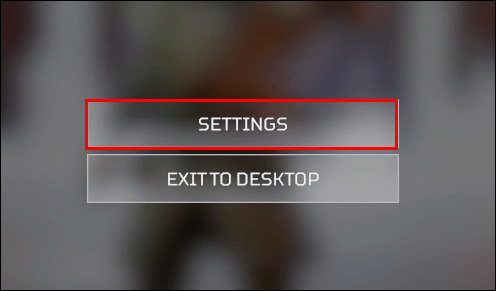
- Ga naar het tabblad Controller bovenaan.

- Scroll helemaal naar beneden. Een van de laatste regels zou Advanced Look Controls moeten zijn ... Open het.
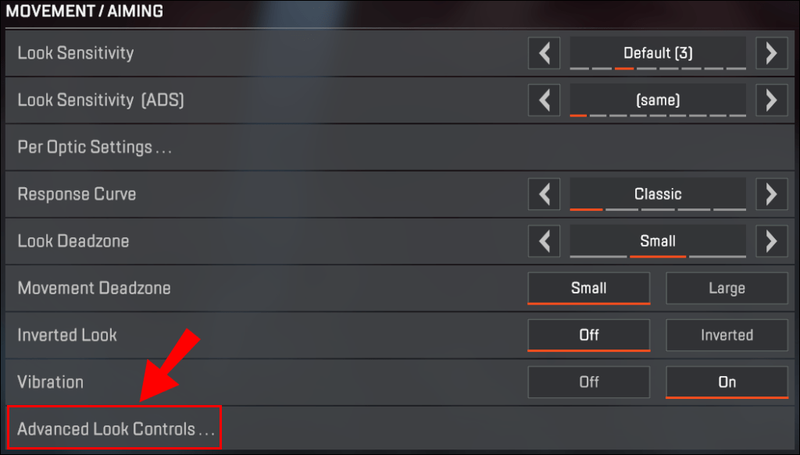
- Scrol in de geavanceerde bedieningselementen omlaag totdat u Hulp bij targeting ziet. Zet die instelling op UIT.
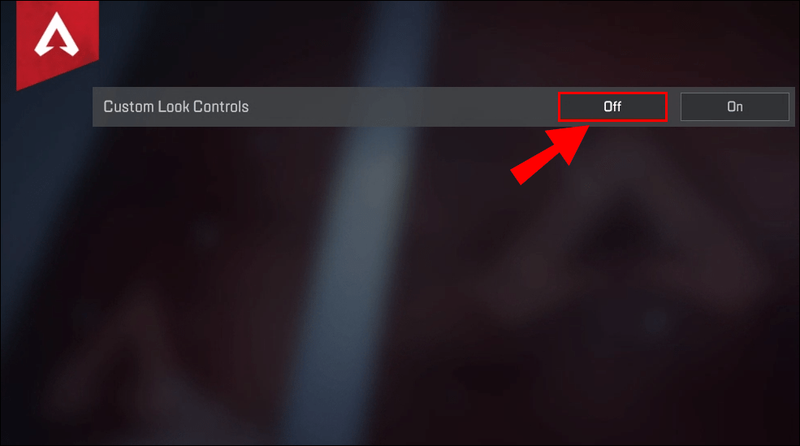
- Als u richthulp later opnieuw wilt inschakelen, schakelt u Hulp bij richten weer in.
De geavanceerde bedieningselementen voor het uiterlijk zijn ook een geweldige manier om je invoer aan te passen en te bepalen hoeveel je personage draait wanneer je de joysticks beweegt. Er zijn verschillende opties om aan te sleutelen, zodat u wat tijd kunt besteden aan het kennismaken met het proces.
Je kunt de schietbaan gebruiken om de nieuwe instellingen uit te testen zonder richthulp. Voor meer effect kun je de Firing Range AI-paasei gebruiken om DUMMIE's in bewegende strijders te veranderen om een betere schijn van een echt spel te krijgen.
Er is nog een andere methode om de richthulp uit te schakelen, maar voor sommige spelers kan het moeilijker zijn om zich aan deze verandering aan te passen. Dit is wat u moet doen:
- Ga naar controllerinstellingen (Instellingen > tabblad Controller).

- Stel in de Look Sensitivity de schuifregelaar in op 8 (de hoogste waarde).
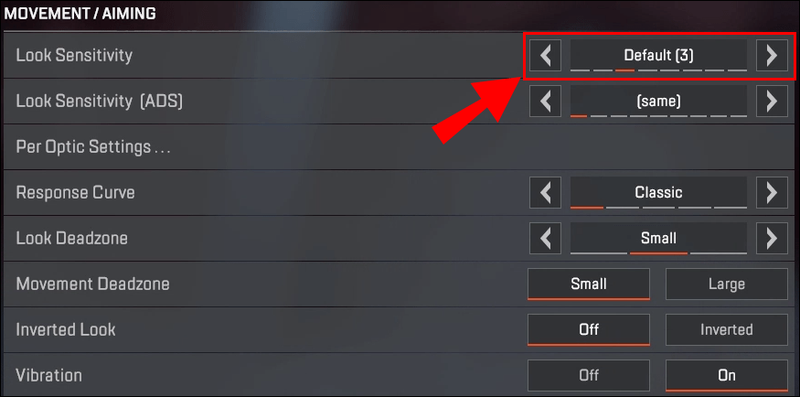
De hoogste gevoeligheid is eigenlijk niet veel anders dan de lagere (7), met als enige opvallende verschil dat richthulp volledig wordt verwijderd. Als je richthulp later opnieuw wilt inschakelen, zet je de instelling op iets anders dan 8.
Als je in eerste instantie op een console speelt zonder richthulp, kan het zijn dat je sommige schoten mist die eerder mogelijk waren. Met een combinatie van zwakkere hardware dan pc en aim assist als genre-nietje om competitieve gameplay te garanderen, worden spelers zonder aim assist meestal als benadeeld beschouwd. Als je echter toegewijd bent om het spel te leren en uitstekende coördinatie- en controllerinstellingen hebt, zou je de kloof moeten kunnen overbruggen.
Aanvullende veelgestelde vragen
Hoe sterk is de Aim Assist in Apex Legends?
Aangezien aim assist voornamelijk wordt gebruikt om de kloof tussen muis + toetsenbord en consolespelers te overbruggen, beschouwen sommige mensen het gebruik van een controller op de pc als het beste van twee werelden. Pc's hebben meestal betere hardware dan consoles, waardoor ze scherpere afbeeldingen en meer details kunnen weergeven die het richten gemakkelijker maken. Dit betekent dat het gebruik van een controller met ingebouwde richthulp je meer concurrentievoordeel zou moeten geven, omdat het corrigeert voor kleinere doelverschillen.
Helaas is niet alles gelijk gebouwd en is aim assist geen uitzondering. Eigenlijk is de richthulp een schaal die van 0 tot 1 gaat in gamebestanden (waarbij 1 het sterkst is), hoewel we niet helemaal hebben uitgezocht hoeveel 1 doet. Voor de pc-versie is de aim assist ingesteld op 0.4, terwijl de consoleversies 0.6-instellingen gebruiken. Deze discrepantie is vermoedelijk bedoeld om de lagere grafische instellingen van de consoles tegen te gaan.
Moet je Aim Assist uitschakelen?
Aim assist is een veelbesproken onderwerp, niet alleen onder Apex-spelers, maar ook onder FPS-enthousiastelingen in het algemeen. Het is niet beschikbaar voor de muis en het toetsenbord, wat consolespelers een klein voordeel geeft. Pc-spelers denken misschien dat het oneerlijk is dat een subset van spelers een beter doel krijgt. De combinatie van muis en toetsenbord heeft echter nog steeds een enorm superieure terugslag- en bewegingsbesturing om dit meer dan goed te maken.
Als je je afvraagt of je richthulp moet uitschakelen, raden we je ten zeerste aan onze instructies te volgen en de schietbaan in ieder geval uit te proberen zonder richthulp. Je zou een opmerkelijk verschil moeten zien in hoe je personage reageert op invoer en hoeveel schoten je kunt maken.
Hoe schakel ik Aim Assist op Apex Legends in?
Als je een controller gebruikt om het spel te spelen en niet aan een van de instellingen hebt gesleuteld, wordt richthulp automatisch ingeschakeld.
Als je met een muis en toetsenbord speelt, is het niet mogelijk om richthulp in te schakelen.
Hoe zet ik mijn Aim Assist weer aan?
Als je de instellingen van je controller hebt gewijzigd, kun je richthulp weer inschakelen met dezelfde instellingen. Schakel voor Geavanceerde Look Controls de instelling Targeting Assistance in. Als je de Look Sensitivity hebt ingesteld op de maximale waarde (8), draai je de instelling gewoon terug naar een lagere waarde.
Kun je Apex Legends spelen met een controller?
Als je de game op de consoles (PlayStation, Xbox of Switch) speelt, is je enige optie om een controller aan te sluiten. Als je echter een pc-speler bent, kun je spelen met een muis + toetsenbordcombinatie of met een controller naar keuze.
Wanneer je een controller op een pc aansluit, wordt de richthulp ingeschakeld zolang je alleen met de controller speelt. Er is geen manier om het spel te misleiden tot het gebruik van richthulp naast een muis en toetsenbord. Alle wijzigingen waarmee u op deze manier automatisch kunt vergrendelen op doelen, zijn valsspelen.
Welke controller moet ik gebruiken op Apex Legends voor pc?
Als je al een consolecontroller hebt, raden we je aan om de controller te gebruiken die je momenteel hebt. De meeste PS4-, PS5- en Xbox-controllers zijn compatibel met pc's en hebben speciale Windows-besturingsinstellingen om soepel over te schakelen van console- naar pc-gameplay.
hoe alle foto's van Facebook te downloaden
Nadat je de controller hebt ingesteld, kun je je knoplay-out aanpassen in het menu Instellingen en de richthulp uitschakelen als je de functie echt niet leuk vindt. Over het algemeen raden we ten zeerste aan om op de pc te spelen met een muis en toetsenbord en de controller over te laten aan consoles. Omdat richthulp sterker is op consoles, krijgen ze een kleine voorsprong op pc-controllerspelers.
Richt wat vernietiging in Apex
Aim assist is een hoofdbestanddeel van het FPS-genre en verschijnt in veel games om de balans tussen pc- en consolegameplay te vinden. Als je denkt dat je tegenstanders kunt verslaan met een muis en toetsenbord op een controller zonder de automatische richthulp, probeer het dan gerust uit en rapporteer je bevindingen.
Hou je van richthulp in Apex Legends? Is de functie eerlijk voor zowel pc- als consolespelers? Laat het ons weten in de comments hieronder.

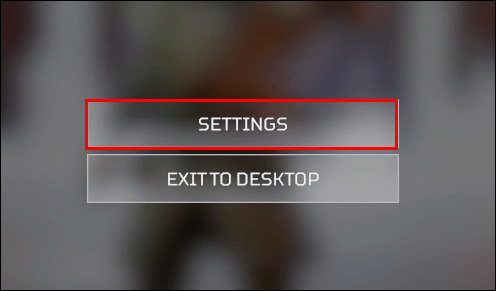

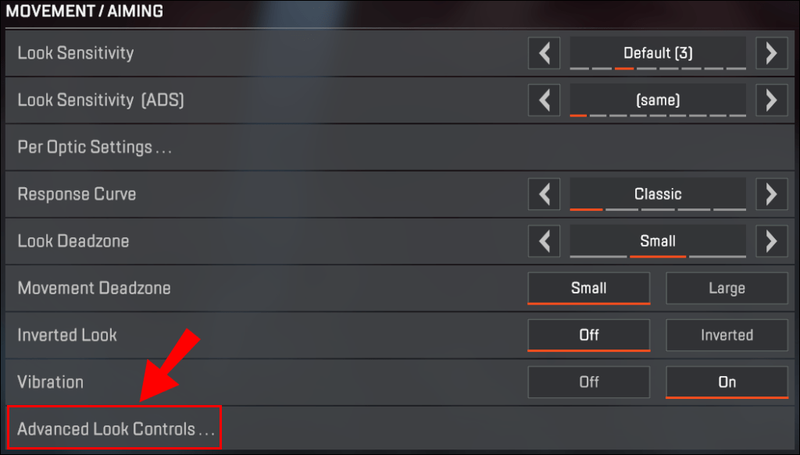
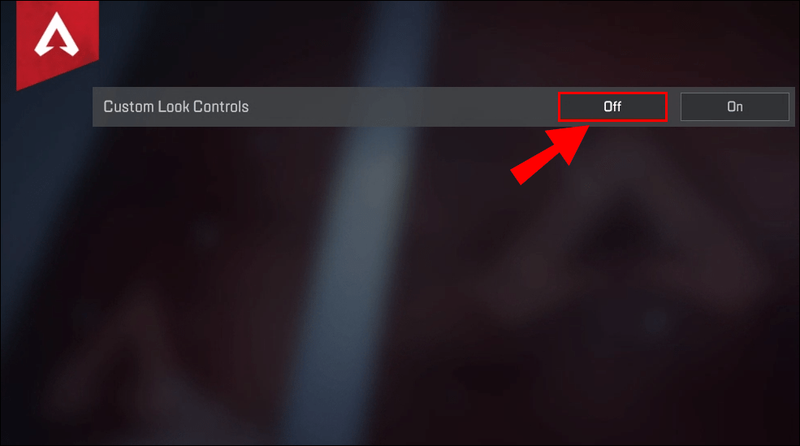
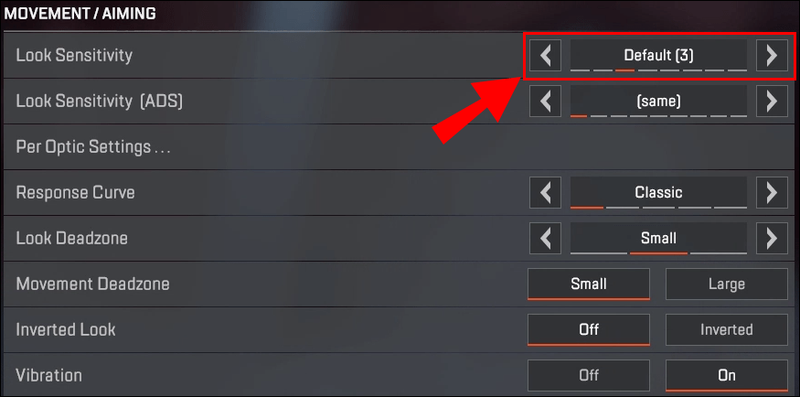







![Beste ExpressVPN-deal [Ze bieden geen coupons aan]](https://www.macspots.com/img/other/CA/best-expressvpn-deal-they-don-8217-t-offer-coupons-1.png)
